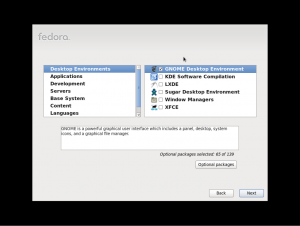< Xfce
No edit summary |
Luchogulix (talk | contribs) No edit summary |
||
| Line 1: | Line 1: | ||
{{autolang|en|es}} | {{autolang|en|es}} | ||
= Xfce | = Xfce En Fedora = | ||
Xfce | Xfce es un entorno de escritorio liviano alternativo que está disponible en Fedora. Con un estilo, apariencia y modo de uso muy parecido a Gnome 2, apunta a entregar una experiencia de uso liviana y rápida, sin perder el atractivo visual ni forzar una alta curva de aprendizaje. | ||
== | == Cómo obtener Xfce == | ||
=== Live CD === | === Live CD === | ||
Existe un [http://spins.fedoraproject.org/xfce/#home Fedora-Spin Oficial] dedicado a este entorno de escritorio, disponible tanto para sistemas de 32 como 64 bits. Este disco de instalación viene preconfigurado con las mismas opciones de los otros spin, excepto que usa el entorno de escritorio Xfce para hacer "su escritorio... ¡más veloz!" (parafraseado). | |||
=== DVD de Instalación de Fedora === | |||
[[File:xfcewikipage3.png|thumb|right|Instalación de XFCE desde el DVD]] | |||
Si se ha descargado el DVD de instalación de Fedora, se puede instalar el entorno XFCE simplemente seleccionándolo en la ficha de "Entornos de Escritorio". Esto instala automáticamente algunas de las aplicaciones descritas abajo en "Aplicaciones y Paneles". | |||
=== Instalando desde el Gestor de Paquetes === | |||
Si se tiene un sistema ya instalado y se desea agregar Xfce se puede utilizar ya sea Yum o el entorno gráfico del gestor de paquetes. | |||
Para instalar Xfce utilizando yum, se ejecuta el siguiente comando con privilegios de superusuario: | |||
<pre> | |||
yum groupinstall XFCE | |||
</pre> | |||
Una vez instalado, Xfce puede ser seleccionado como entorno para una nueva sesión desde el menú "Sesión" en la pantalla de bienvenida en vez de Gnome o KDE. | |||
== Aplicaciones y Paneles == | |||
Por defecto Xfce ofrece una experiencia visual parecida a la de Gnome 2, con un panel principal en el borde de la pantalla desde el cual se puede acceder a un menú y a lanzadores para ciertas aplicaciones. Xfce incluye su propio conjunto de aplicaciones estándar, que no tienen conflicto con las aplicaciones de otros entornos de escritorio. | |||
* '''Thunar''' es el explorador de archivos. Utiliza una vista de dos paneles, la cual puede mostrar en su panel de directorios ya sea el árbol del sistema de archivos o, por defecto, la lista de "Lugares Preferidos". | |||
* '''Terminal''' es la consola gráfica, y es muy parecida a otras consolas similares como Gnome-Terminal. Tiene soporte para múltiples pestañas y capacidad de scrollback extensible. | |||
*'''Mousepad''' es el editor de texto predeterminado. Tiene una carga bastante rápida y opciones básicas para el ajuste o enumeración de líneas. | |||
* '''Orage''' es el panel de calendario. Permite una vista de calendario desde la bandeja del sistema así como apuntar citas y eventos para configurarlos con distintos tipos de alarmas. | |||
* '''Ristretto''' es el visor de imágenes. Soporta modo de galería y pantalla completa y se integra con aplicaciones de edición de gráficos para su menú contextual. | |||
* '''Xfburn''' es la aplicación para la grabación de discos CD o DVD y presenta una interface panelada parecida a la los programas de la familia propietaria ''Nero''. | |||
El equipo de desarrollo de Xfce recomienda algunas aplicaciones "livianas" que van bien con la filosofía de su entorno de escritorio, destacándose entre ellas '''Midori''', un navegador web liviano basado en Webkit, o '''Abiword''', un procesador de texto liviano. | |||
== | == Enlaces == | ||
* http://www.xfce.org/ - | * [[SIGs/Xfce|Grupo de Interés Especial]] (SIG) para Xfce, un grupo de usuarios que busca mejorar la experiencia del usuario en Fedora. | ||
* http://www.xfce.org/ - Página web oficial del Entorno de Escritorio Xfce. | |||
Revision as of 17:21, 22 November 2011
Xfce En Fedora
Xfce es un entorno de escritorio liviano alternativo que está disponible en Fedora. Con un estilo, apariencia y modo de uso muy parecido a Gnome 2, apunta a entregar una experiencia de uso liviana y rápida, sin perder el atractivo visual ni forzar una alta curva de aprendizaje.
Cómo obtener Xfce
Live CD
Existe un Fedora-Spin Oficial dedicado a este entorno de escritorio, disponible tanto para sistemas de 32 como 64 bits. Este disco de instalación viene preconfigurado con las mismas opciones de los otros spin, excepto que usa el entorno de escritorio Xfce para hacer "su escritorio... ¡más veloz!" (parafraseado).
DVD de Instalación de Fedora
Si se ha descargado el DVD de instalación de Fedora, se puede instalar el entorno XFCE simplemente seleccionándolo en la ficha de "Entornos de Escritorio". Esto instala automáticamente algunas de las aplicaciones descritas abajo en "Aplicaciones y Paneles".
Instalando desde el Gestor de Paquetes
Si se tiene un sistema ya instalado y se desea agregar Xfce se puede utilizar ya sea Yum o el entorno gráfico del gestor de paquetes.
Para instalar Xfce utilizando yum, se ejecuta el siguiente comando con privilegios de superusuario:
yum groupinstall XFCE
Una vez instalado, Xfce puede ser seleccionado como entorno para una nueva sesión desde el menú "Sesión" en la pantalla de bienvenida en vez de Gnome o KDE.
Aplicaciones y Paneles
Por defecto Xfce ofrece una experiencia visual parecida a la de Gnome 2, con un panel principal en el borde de la pantalla desde el cual se puede acceder a un menú y a lanzadores para ciertas aplicaciones. Xfce incluye su propio conjunto de aplicaciones estándar, que no tienen conflicto con las aplicaciones de otros entornos de escritorio.
- Thunar es el explorador de archivos. Utiliza una vista de dos paneles, la cual puede mostrar en su panel de directorios ya sea el árbol del sistema de archivos o, por defecto, la lista de "Lugares Preferidos".
- Terminal es la consola gráfica, y es muy parecida a otras consolas similares como Gnome-Terminal. Tiene soporte para múltiples pestañas y capacidad de scrollback extensible.
- Mousepad es el editor de texto predeterminado. Tiene una carga bastante rápida y opciones básicas para el ajuste o enumeración de líneas.
- Orage es el panel de calendario. Permite una vista de calendario desde la bandeja del sistema así como apuntar citas y eventos para configurarlos con distintos tipos de alarmas.
- Ristretto es el visor de imágenes. Soporta modo de galería y pantalla completa y se integra con aplicaciones de edición de gráficos para su menú contextual.
- Xfburn es la aplicación para la grabación de discos CD o DVD y presenta una interface panelada parecida a la los programas de la familia propietaria Nero.
El equipo de desarrollo de Xfce recomienda algunas aplicaciones "livianas" que van bien con la filosofía de su entorno de escritorio, destacándose entre ellas Midori, un navegador web liviano basado en Webkit, o Abiword, un procesador de texto liviano.
Enlaces
- Grupo de Interés Especial (SIG) para Xfce, un grupo de usuarios que busca mejorar la experiencia del usuario en Fedora.
- http://www.xfce.org/ - Página web oficial del Entorno de Escritorio Xfce.